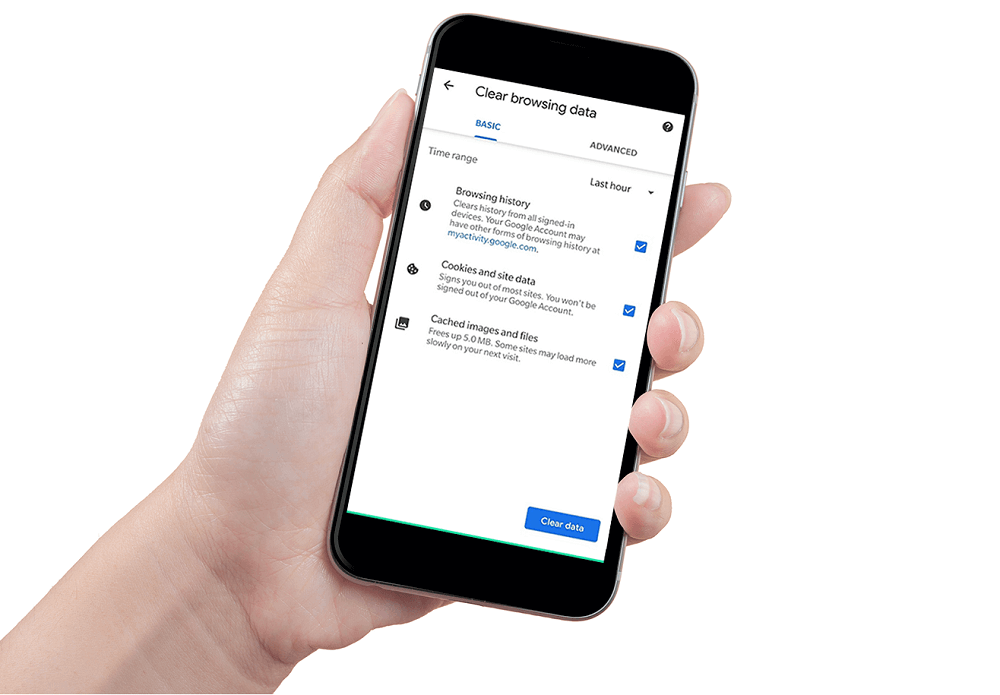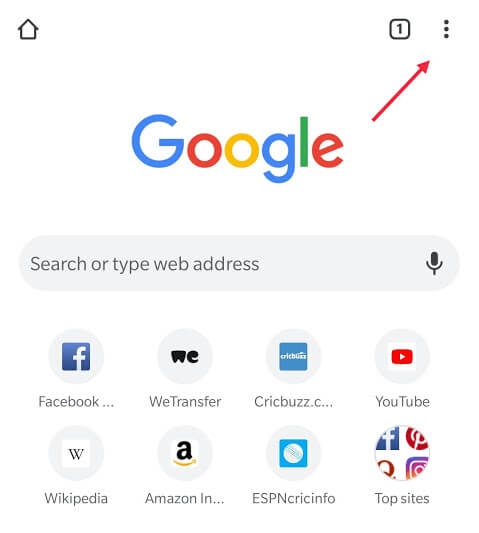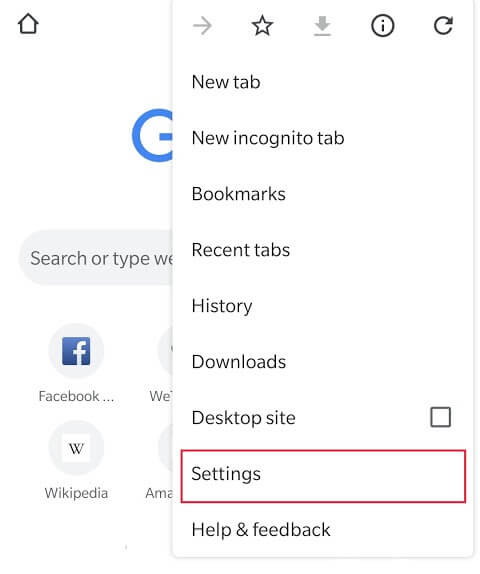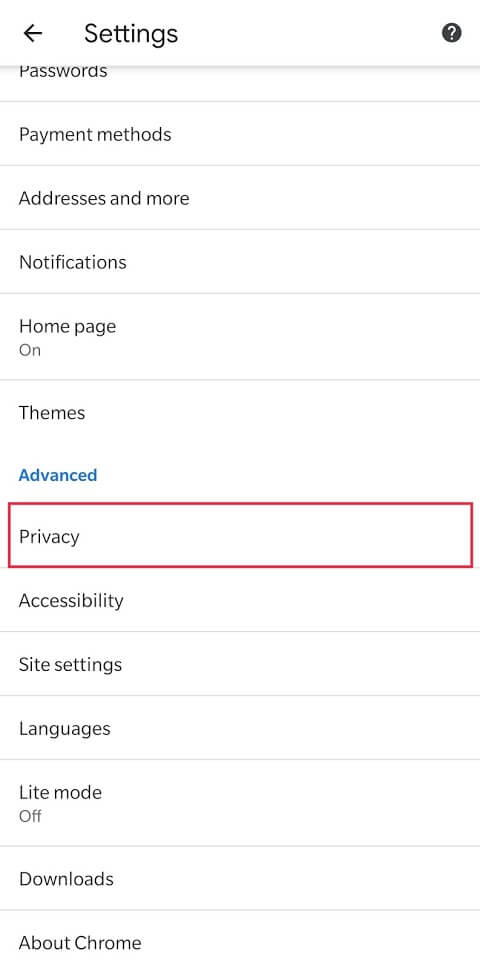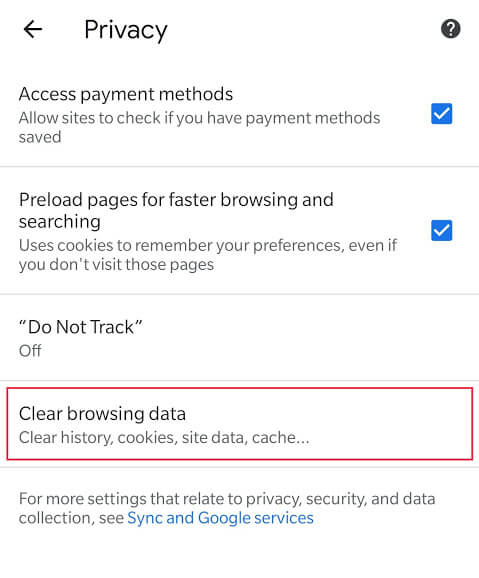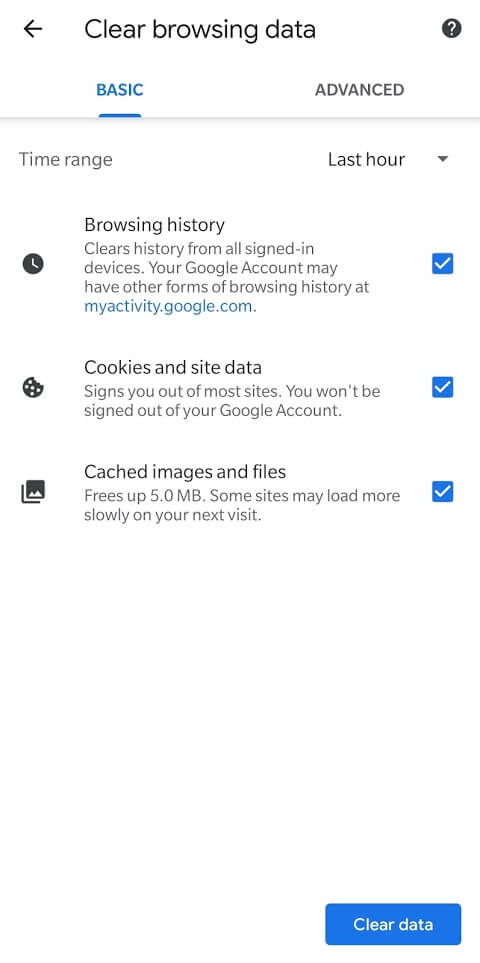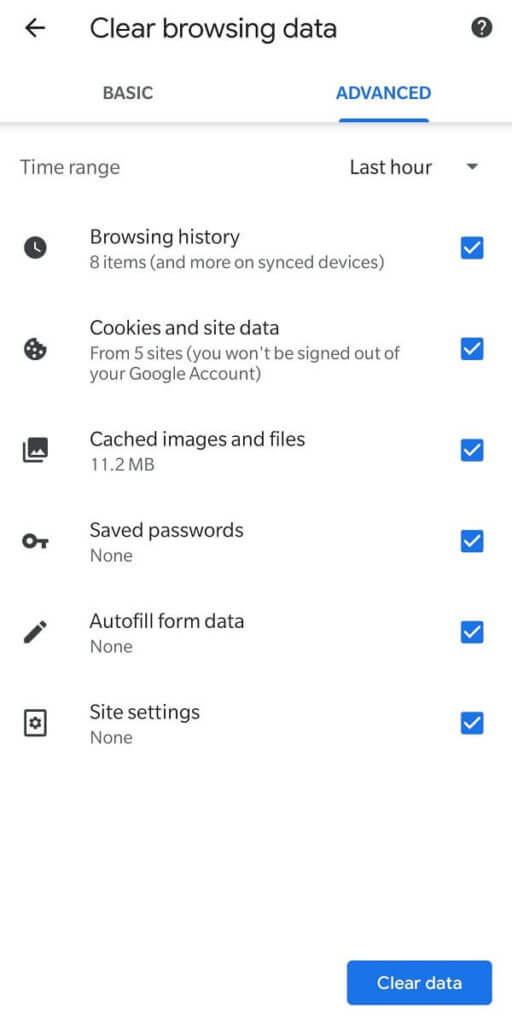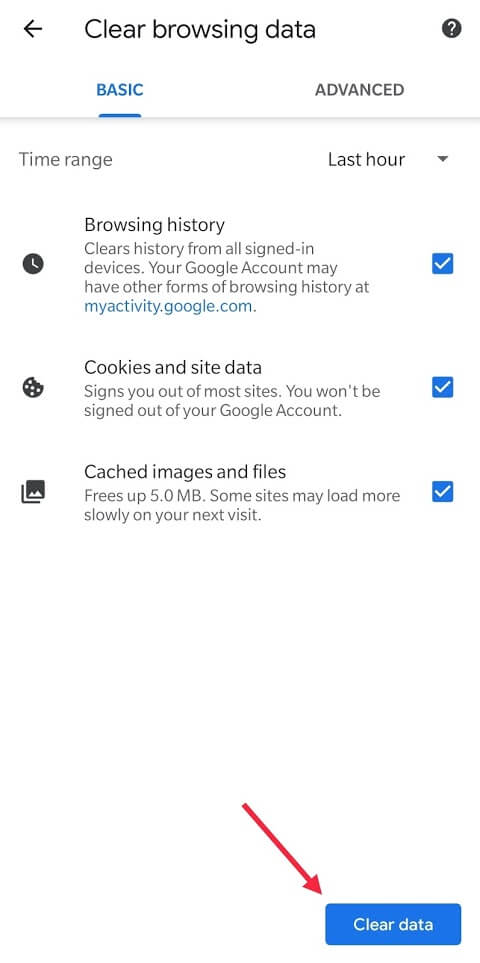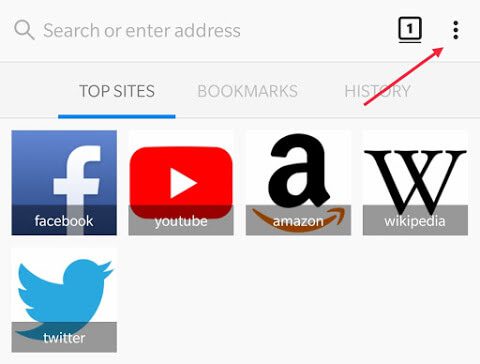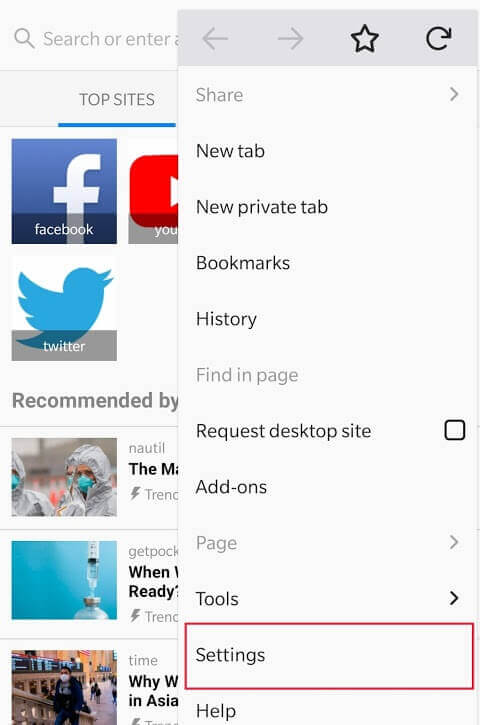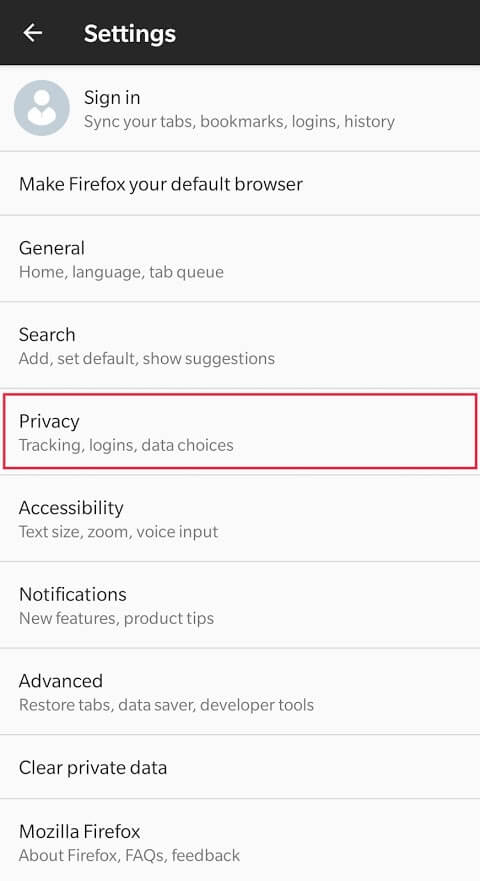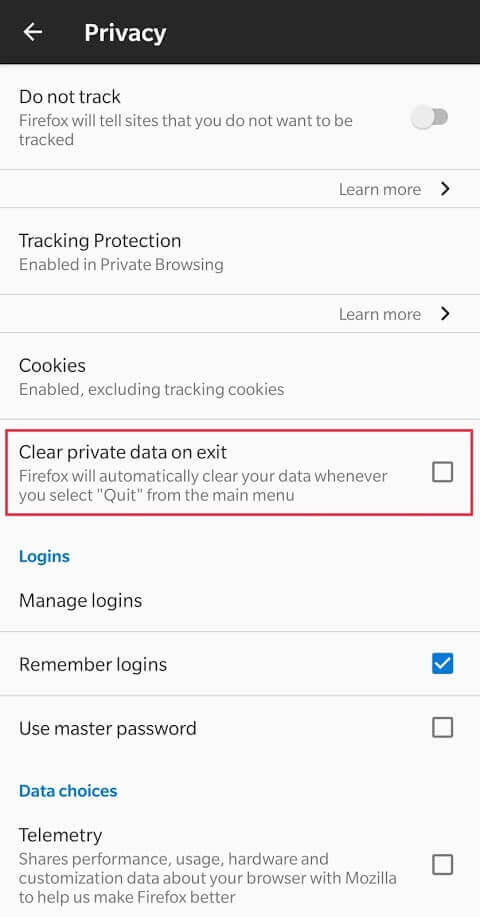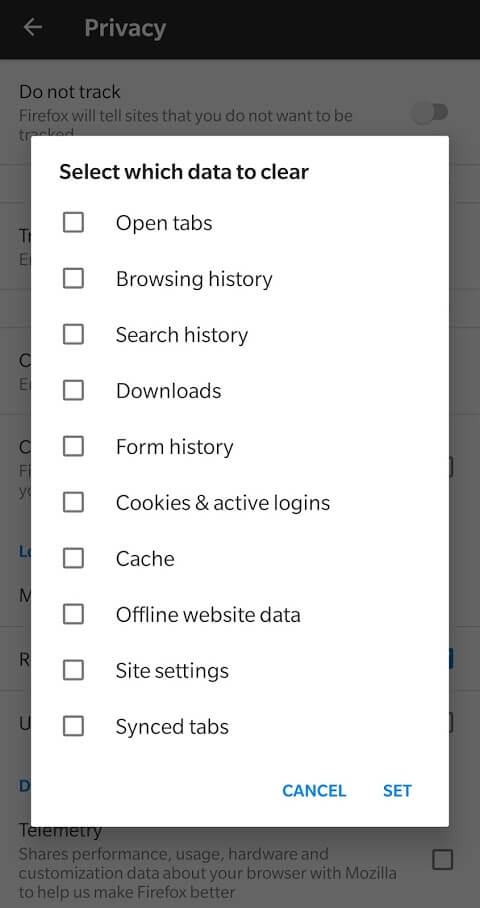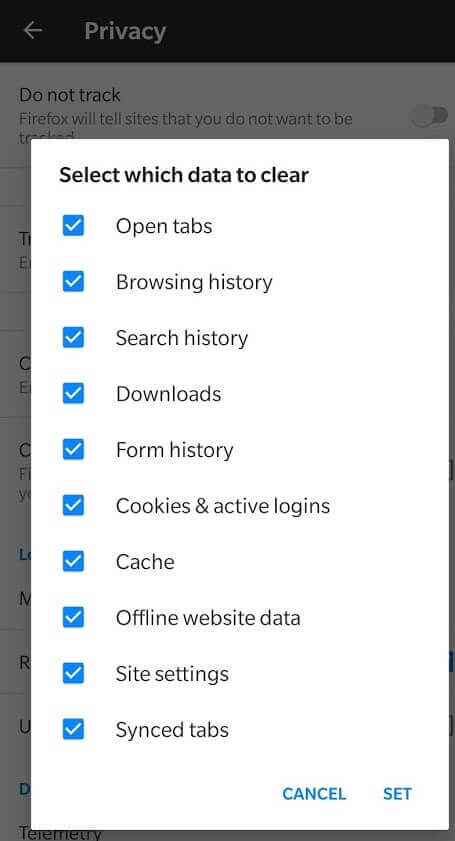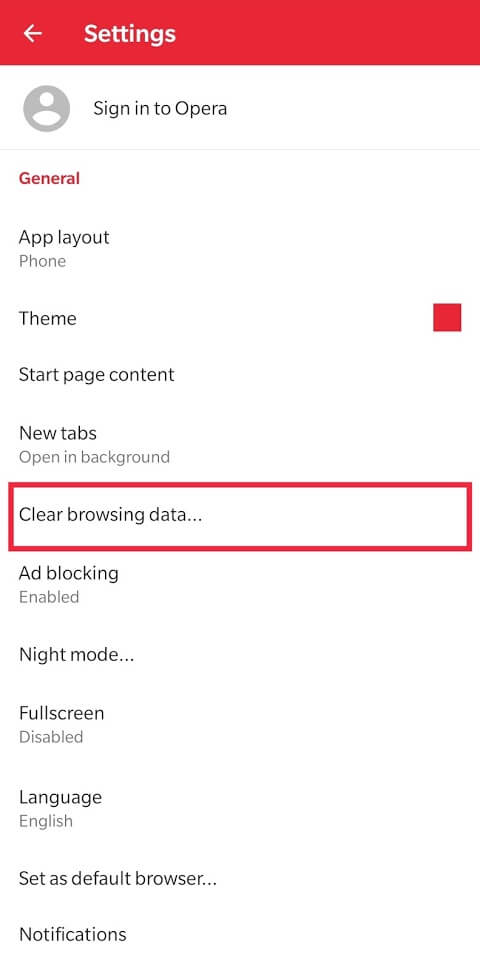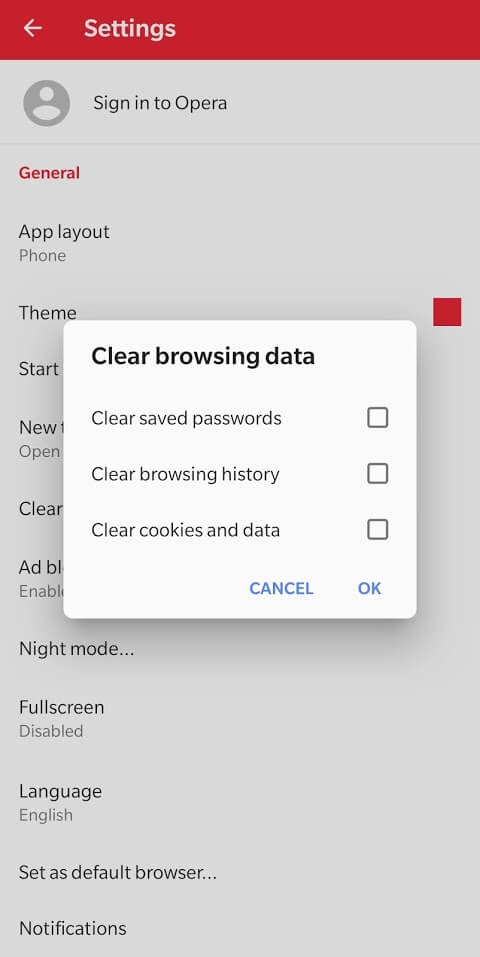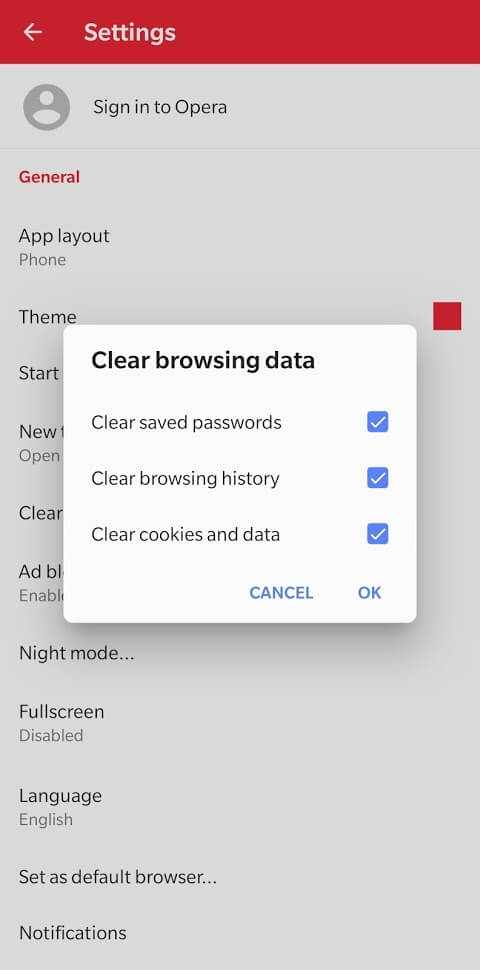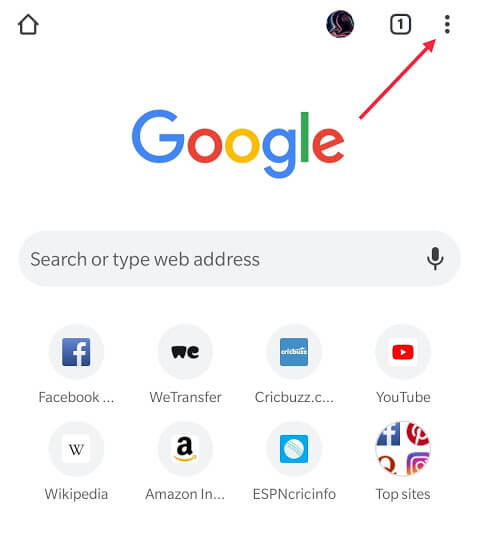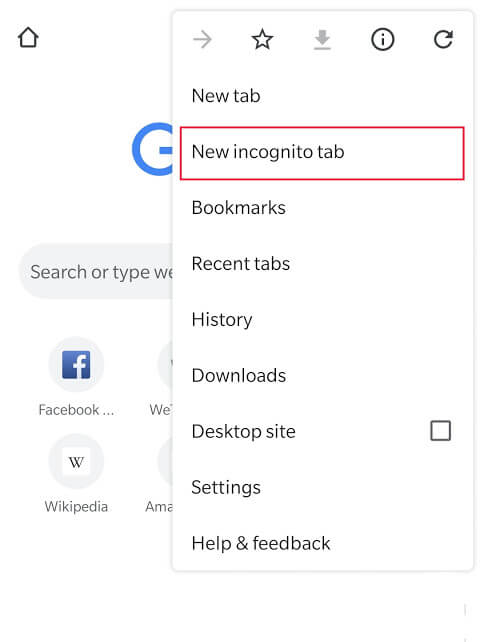So löschen Sie den Browserverlauf auf Android
In der Neuzeit ist fast alles (sowohl wissentlich als auch unwissentlich) auf jedem Gegenstand gespeichert, der aus der Ferne als technisches Produkt bezeichnet werden kann. Dazu gehören unsere Kontakte, private Nachrichten, E-Mails, Dokumente, Fotos usw.
Wie Sie wissen, wird jedes Mal, wenn Sie den Webbrowser starten und nach etwas suchen, dies aufgezeichnet und im Browserverlauf gespeichert. Gespeicherte Quittungen sind normalerweise nützlich, da sie Websites helfen, schnell wieder zu laden, aber es gibt bestimmte Situationen, in denen sie ihre Browserdaten löschen möchten (oder sogar müssen).
Heute werden wir in diesem Artikel das Thema durchgehen, warum Sie das Löschen des Browserverlaufs und der Daten auf Ihrem Android-Telefon in Betracht ziehen sollten.
Warum sollten Sie den Browserverlauf löschen?
Aber zuerst, was ist der Browserverlauf und warum wird er trotzdem gespeichert?
Alles, was Sie im Internet tun, ist Teil Ihres Browserverlaufs, aber genauer gesagt, ist es eine Liste aller Webseiten, die der Benutzer besucht hat, zusammen mit allen Daten, die sich auf den Besuch beziehen. Das Speichern des Webbrowser-Verlaufs trägt dazu bei, die allgemeine Erfahrung über das Internet zu verbessern. Es macht den Besuch dieser Seiten einfacher, schneller und einfacher.
Neben dem Webseitenverlauf werden auch einige andere Elemente wie Cookies und Cache gespeichert. Cookies helfen dabei, alles zu verfolgen, was Sie im Internet tun, was das Surfen schneller und persönlicher macht, aber manchmal dazu führen kann, dass Sie sich unwohl fühlen. Viele Daten über Geschäfte können gegen Sie verwendet werden; Zum Beispiel folgt mir dieses Paar roter Laufschuhe, das ich bei Amazon rezensierte, fünfzehn Tage später auf meinem Facebook-Feed.
Cache macht das Laden von Webseiten schneller, aber es nimmt auf lange Sicht auch viel Platz auf Ihrem Gerät ein, da es sich langsam mit Junk füllt. Das Speichern von Informationen wie Kontopasswörtern in öffentlichen Systemen ist ein Problem, ebenso wie jeder und jeder, der das System verwendet, nachdem Sie leicht auf Ihre Konten zugreifen und von ihnen profitieren können.
Das Löschen Ihres Browserverlaufs kann einen großen Einfluss auf Ihre Online-Aktivitäten haben, je nachdem, wie Sie es tun. Das Durchsuchen des Systems einer anderen Person hilft anderen, in Ihre Privatsphäre einzudringen, und lädt zum Urteilen ein, was besonders wichtig ist, wenn Sie ein Teenager sind, der an einem einsamen Freitagabend den Laptop Ihrer Schwester benutzt.
Während Ihr Browserverlauf hilft, ein Online-Profil für Sie zu erstellen, das enthält, was Sie online tun, wie Sie es tun und wie lange; Ab und zu löschen ist im Grunde wie das Drücken der Reset-Taste und der Neustart im Internet.
So löschen Sie den Browserverlauf auf Android
Während Android-Benutzern eine große Anzahl von Browseroptionen zur Verfügung steht, bleiben die meisten bei den drei Optionen Google Chrome, Opera und Firefox. Von den dreien wird Chrome weltweit verwendet und ist mit Abstand am beliebtesten, da es die Standardeinstellung für die meisten Android-Geräte ist. Das Verfahren zum Löschen des Browserverlaufs und der zugehörigen Daten bleibt jedoch in allen Browsern der Plattform gleich.
1. Browserverlauf in Chrome löschen
1. Deinstallieren Android-Gerätesperre Wischen Sie in Ihrer App nach oben, um die App-Schublade zu öffnen, und suchen Sie nach Google Chrome. Wenn Sie es gefunden haben, klicken Sie auf das App-Symbol, um es zu öffnen.
2. Klicken Sie als nächstes auf Die drei vertikalen Punkte vorhanden in der oberen rechten Ecke des Anwendungsfensters.
3. Wählen Sie aus dem folgenden Dropdown-Menü „die Einstellungen" Folgen.
4. Scrollen Sie im Einstellungsmenü nach unten, um „PrivatsphäreKlicken Sie unter dem Label der erweiterten Einstellungen darauf.
5. Klicken Sie hier auf „Browserdaten löschen" Folgen.
6. Man kann Daten der letzten Stunde, des letzten Tages, der letzten Woche oder seit dem Beginn Ihrer protokollierten Surfaktivitäten für immer löschen!
Klicken Sie dazu auf den Pfeil rechts neben „Zeitbereich“
Bevor Sie alle Kästchen ankreuzen, bringen wir Ihnen die Grundeinstellungen im Menü noch einmal bei:
- Der Browserverlauf ist eine Liste der vom Benutzer besuchten Webseiten mit Daten wie der Seitenadresse und der Uhrzeit des Besuchs. Es hilft Ihnen, eine zuvor besuchte Site leicht zu finden. Stellen Sie sich vor, Sie hätten während Ihrer Halbzeit eine wirklich nützliche Site zu einem Thema gefunden, Sie könnten sie leicht in Ihrem Verlauf finden und während Ihres Abschlusses darauf zurückkommen (es sei denn, Sie löschen Ihren Verlauf).
- Browser-Cookies sind für Ihr Sucherlebnis nützlicher als für Ihre Gesundheit. Dabei handelt es sich um kleine Dateien, die von Ihrem Browser auf Ihrem System gespeichert werden. Sie können wichtige Informationen wie Namen, Adressen, Passwörter und Kreditkartennummern für alles aufbewahren, was Sie um 2 Uhr morgens in Ihren Warenkorb legen. Cookies sind im Allgemeinen nützlich und verbessern Ihre Erfahrung nur, wenn sie "schädlich" sind. Bösartige Cookies können, wie der Name schon sagt, schädlich sein und dazu verwendet werden, Ihre Online-Aktivitäten zu speichern und zu verfolgen. Sobald genügend Informationen vorliegen, verkauft man diese Daten an Werbefirmen.
- Ein Cache ist ein temporärer Speicherbereich, in dem Website-Daten gespeichert werden. Dies umfasst alles von HTML-Dateien bis hin zu Video-Thumbnails. Diese reduzieren die bandbreitenähnliche Leistung, die zum Laden einer Webseite benötigt wird, und ist besonders nützlich, wenn Sie eine langsame oder eingeschränkte Internetverbindung haben.
Lassen Sie uns über die erweiterten Einstellungen sprechen, die sich rechts neben den Grundeinstellungen befinden. Dazu gehören die oben genannten drei sowie einige komplexere, aber ebenso wichtige:
- Gespeicherte Passwörter ist eine Liste aller im Browser gespeicherten Benutzernamen und Passwörter. Sofern Sie nicht das gleiche Passwort und den gleichen Benutzernamen für alle Websites haben (was wir ausdrücklich ablehnen) und Sie sich nicht an alle erinnern können, übernimmt das der Browser für Sie. Sehr nützlich für häufig besuchte Sites, aber nicht für die Site, die Sie nur für die ersten 30 Tage der kostenlosen Testversion besucht und vergessen haben.
- Das Auto-Fill-Formular hilft Ihnen, Ihre Wohnadresse beim zwölften Antragsformular nicht zum vierten Mal einzugeben. Wenn Sie einen öffentlichen Computer wie an Ihrem Arbeitsplatz verwenden, können diese Informationen von jedem abgerufen und missbraucht werden.
- Standorteinstellungen sind Antworten auf Anfragen einer Website, auf Ihren Standort, Ihre Kamera, Ihr Mikrofon und Mehr zuzugreifen. Zum Beispiel, wenn Sie Facebook erlauben, auf Ihre Galerie zuzugreifen, um Fotos auf der Plattform zu posten. Durch das Löschen werden alle Einstellungen auf die Standardeinstellungen zurückgesetzt.
7. Wenn Sie sich entschieden haben, was Sie löschen möchten, drücken Sie die blaue Taste am unteren Rand des Bildschirms mit der Aufschrift "Daten löschen".
8. Es erscheint ein Popup, in dem Sie aufgefordert werden, Ihre Entscheidung zu bestätigen, drücken Sie Löschen, warten Sie eine Weile und Sie können loslegen!
2. Browserverlauf in Firefox löschen
1. Wählen Sie Firefox-Browser-Site auf Ihrem Telefon und entsperren Sie es.
2. Drücken Sie Die drei vertikalen Punkte vorhanden in der oberen rechten Ecke.
3. Wählen Sie „die Einstellungenaus dem Dropdown-Menü.
4. Aus der Liste Vorbereitung , Lokalisieren "Privatsphäre"Vorwärts gehen.
5. Aktivieren Sie das Kontrollkästchen neben „Private Daten beim Verlassen löschen".
6. Sobald Sie das Kontrollkästchen aktivieren, wird ein Popup-Menü geöffnet, in dem Sie aufgefordert werden, die zu löschenden Daten auszuwählen.
Bevor Sie verrückt werden und alle Kästchen ankreuzen, lernen wir schnell, was sie bedeuten.
- Durch Aktivieren der geöffneten Tabs werden alle Tabs geschlossen, die derzeit im Browser geöffnet sind.
- Der Browserverlauf ist eine Liste aller Websites, die man in der Vergangenheit besucht hat.
- Der Suchverlauf entfernt einzelne Sucheinträge aus dem Feld mit den Suchvorschlägen und verdirbt Ihre Empfehlungen nicht. Wenn Sie beispielsweise "PO" eingeben, erhalten Sie am Ende harmlose Dinge wie Popcorn oder Haare.
- Downloads ist eine Liste aller Dateien, die Sie von Ihrem Browser heruntergeladen haben.
- Formularverlaufsdaten helfen beim schnellen und automatischen Ausfüllen von Online-Formularen. Dazu gehören Adresse, Telefonnummern, Namen usw.
- Die Cookies und der Cache sind die gleichen wie zuvor beschrieben.
- Offline-Websitedaten sind Websitedateien, die auf Ihrem Computer gespeichert sind und die das Surfen auch dann ermöglichen, wenn das Internet nicht verfügbar ist.
- Site-Einstellungen ist die einer Website erteilte Berechtigung. Dazu gehört, einer Website den Zugriff auf Ihre Kamera, Ihr Mikrofon oder Ihren Standort zu gestatten und diese auf die Standardeinstellungen zurückzusetzen.
- Synchronisierte Tabs sind die Tabs, die in Firefox auf anderen Geräten geöffnet wurden. Beispiel: Wenn Sie einige Registerkarten auf Ihrem Telefon öffnen, können Sie sie auf Ihrem PC über synchronisierte Registerkarten anzeigen.
7. Wenn Sie sich Ihrer Auswahl sicher sind, klicken Sie auf „Bezeichnung"
Kehren Sie zum Hauptmenü zurück und beenden Sie die Anwendung. Nach dem Beenden werden alle Daten, die Sie zum Löschen ausgewählt haben, gelöscht.
3. Browserverlauf in Opera löschen
1. Öffne eine App Opera.
2. Drücken Sie Opernsymbol Das rote "O" ist unten rechts.
3. Öffnen Sie im Popup „die EinstellungenDurch Drücken Zahnrad-Symbol.
4. Wählen Sie die Option „Browserdaten löschen...Befindet sich im allgemeinen Abschnitt.
5. Ein Popup ähnlich dem in Firefox wird geöffnet und fragt nach der Art der zu löschenden Daten. Die Liste enthält Elemente wie gespeicherte Passwörter, Browserverlauf und Cookies; Alle wurden früher erklärt. Treffen Sie je nach Ihren Bedürfnissen und Anforderungen Ihre Wahl und kreuzen Sie die entsprechenden Kästchen an.
6. Wenn Sie Ihre Entscheidung getroffen haben, drücken Sie „OK“, um alle Ihre Browserdaten zu löschen.
Profi-Tipp: Verwenden Sie den Inkognito- oder privaten Browsermodus
Sie müssen den Browser im privaten Browsermodus öffnen, wodurch eine temporäre Sitzung erstellt wird, die von der Hauptbrowsersitzung und den Benutzerdaten isoliert ist. Dabei wird der Verlauf nicht gespeichert und die mit der Sitzung verbundenen Daten gelöscht, z. B. Cookies und Cache werden gelöscht, wenn die Sitzung beendet ist.
Abgesehen von der häufigeren Verwendung unerwünschter Inhalte (Websites für Erwachsene) aus Ihrem Verlauf auszublenden, hat es einen praktischeren Nutzen (z. B. die Verwendung von Systemen, die nicht Ihnen gehören). Wenn Sie sich von einem fremden System aus in Ihr Konto einloggen, besteht die Möglichkeit, dass Sie versehentlich Ihre Daten dort gespeichert haben oder wenn Sie auf einer Website wie ein neuer Besucher erscheinen und Cookies vermeiden möchten, die den Suchalgorithmus beeinflussen (das Vermeiden von Cookies ist äußerst nützlich bei der Reservierung von Fahrkarten und Hotels).
Das Öffnen von Incognito ist ein einfacher zweistufiger Prozess, der auf lange Sicht sehr vorteilhaft ist:
1. Im Browser Chrome Klicken Sie oben rechts auf die drei vertikalen Punkte.
2. Wählen Sie aus der Dropdown-Liste „Neuer Inkognito-Tab".
Jetzt sind alle Ihre Internetaktivitäten vor neugierigen Blicken verborgen und Sie können im Inkognito-Modus jedes Mal von vorne beginnen.
(Achtung: Ihre Surfaktivitäten sind im Inkognito-Modus völlig unsichtbar und nicht privat, da sie von anderen Websites oder deren Internet Service Provider (ISP) verfolgt werden können, aber keine seltsame durchschnittliche Atmosphäre.)
Das war's, wir hoffen, die obige Anleitung war hilfreich und Sie konnten den Browserverlauf auf Ihrem Android-Gerät löschen. Wenn Sie jedoch noch Fragen zu diesem Tutorial haben, können Sie diese gerne im Kommentarbereich stellen.